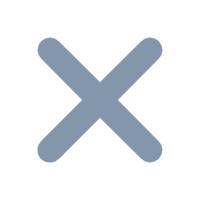1. 概述
1.1 應用場景
條件屬性功能應用場景範例:
資料列中,希望在某個範圍的儲存格數值顏色突出。
同一個維度下,希望突出顯示其中的最大值或最小值。
查詢報表為空時,希望不顯示報表內容。
1.2 功能簡介
給報表的屬性新增條件,當滿足該條件時,對屬性的屬性值進行修改,進而達到改變報表樣式的目的。
條件屬性共有 12 種,分別是:顏色、字體、超級連結、形態、縮排、列高、分頁、欄寬、背景、邊框、元件、新值。
2. 功能介紹
注1:在FVS視覺化看板「表格」中同樣可設定條件屬性,操作方法和在普通報表中一致。
注2:填報範本中,條件屬性僅對已提交入庫的值生效;未提交時,修改當前值條件屬性不生效。
2.1 屬性介紹
被選儲存格後,點選「條件屬性>新增條件」,可新增條件屬性。如下圖所示:

屬性介紹如下表所示:
| 屬性 | 說明 |
|---|---|
| 顏色 | 設定「當前格子/列/欄」字體顏色 |
| 背景 | 設定「當前格子/列/欄」背景顏色(填充色) |
| 字體 | 可設定「當前格子/列/欄」的字體以及大小、顏色、底線、陰影、刪除線、上標和下標 |
| 形態 | 可選擇「普通」和「其他形態」,「其他形態」與「儲存格屬性」中的 形態 使用方法相同 注:條件屬性中的形態不支援「分頁預覽」 |
| 縮排 | 儲存格的左右縮排預設都為 2px,條件屬性中可設定滿足條件時「當前格子/列/欄」的左右縮排 |
| 列高 | 設定列高為多少公釐,常用設定為 0 公釐來隱藏列 |
| 欄寬 | 設定欄寬為多少公釐,常用設定為 0 公釐來隱藏欄 |
| 分頁 | 可設定為「不分頁、列前分頁、列後分頁、欄前分頁、欄後分頁」 |
| 超級連結 | 可設定滿足條件時「使用超連結」或者「不使用超連結」,使用超連結的設定可參考 超級連結 相關文檔 |
| 邊框 | 可設定邊框以及邊框的樣式和顏色 |
| 元件 | 可選擇「使用元件」和「不使用元件」,使用元件的設定可查看元件相關文檔 |
| 新值 | 在滿足條件時透過「新值」改變原值展示 注:不支援「填報預覽」 |
2.2 新增括號/去掉括號
使用者新增三個及以上的過濾條件時,可以新增括號。
選中一個條件,按住ctrl+c鍵再點選第二個條件,可同時選中兩個條件,選中多個條件方法同理。
選中多個條件後,可點選「新增括號」按鈕,新增括號後,可點選「去掉括號」按鈕去掉括號。

2.3 修改按鈕
選中已設定的條件屬性,修改後,點選「修改」按鈕,即可成功修改已設定的條件屬性。如下圖所示:

3. 範例
範例範本:分組報表.cpt
3.1 顏色
設定「當前格子/列/欄」字體顏色。
1)C2 儲存格新增條件屬性-顏色,設定銷量大於 2000 的儲存格字體為其他顏色。如下圖所示:

2)效果如下圖所示:

3.2 背景
設定「當前格子/列/欄」背景顏色(填充色)。
1)C2 儲存格新增條件屬性-背景,設定銷量大於 2000 的儲存格背景為其他顏色。如下圖所示:

2)效果如下圖所示:

3.3 字體
1)C2 儲存格新增條件屬性-字體,設定銷量大於 2000 的儲存格字體為「黑體」,字體大小為「18」。如下圖所示:

2)效果如下圖所示:

3.4 形態
可選擇「普通」和「其他形態」,「其他形態」與「儲存格屬性」中的 形態 使用方法相同。
形態選擇普通時,與「新值」效果類似。
注:條件屬性中的形態不支援「分頁預覽」。
1)C2 儲存格新增「條件屬性>形態>普通」,設定銷量大於 2000 的儲存格值為測試。如下圖所示:

2)點選填報預覽,效果如下圖所示:

3.5 縮排
注:條件屬性中設定的縮排效果不支援匯出 Excel 後顯示。
儲存格的左右縮排預設都為 2px,條件屬性中可設定滿足條件時「當前格子/列/欄」的左右縮排。
1)C2 儲存格新增條件屬性-縮排,設定銷量大於 2000 的儲存格右縮排 10 。如下圖所示:

2)效果如下圖所示:

3.6 列高
設定列高為多少公釐,常用設定為 0 公釐來隱藏列。
1)C2 儲存格新增條件屬性-列高,設定銷量大於 2000 的儲存格列高為 0 。如下圖所示:

2)效果如下圖所示:
可發現銷量大於 2000 的儲存格所在列被隱藏。

3.7 欄寬
設定欄寬為多少公釐,常用設定為 0 公釐來隱藏欄。
1)C2 儲存格新增條件屬性-欄寬,設定銷量大於 2000 的儲存格欄寬為 0 。如下圖所示:

2)效果如下圖所示:
可發現銷量大於 2000 的儲存格所在欄被隱藏。

3.8 分頁
可設定為「不分頁、列前分頁、列後分頁、欄前分頁、欄後分頁」。
1)C2 儲存格新增條件屬性-分頁,設定銷量大於 2000 的儲存格列後分頁。如下圖所示:

2)效果如下圖所示:
銷量大於 2000,則列後分頁。

3.9 超級連結
可設定滿足條件時「使用超連結」或者「不使用超連結」,使用超連結的設定可參考 超級連結 相關文檔
3.10 邊框
可設定邊框以及邊框的樣式和顏色。
1)C2 儲存格新增條件屬性-邊框,設定銷量大於 2000 的儲存格有邊框。如下圖所示:

2)效果如下圖所示:

3.11 元件
可選擇「使用元件」和「不使用元件」,使用元件的設定可查看 元件簡介
注:「FVS視覺化看板」的表格的儲存格不支援設定元件,因此在新增條件屬性時,不支援「元件」屬性。
3.12 新值
在滿足條件時透過「新值」改變原值展示
注:「填報報表」中暫不支援「填報元件」與「條件屬性新值」同時使用,會導致新值無效。
1)C2 儲存格新增條件屬性-新值,設定銷量大於 2000 的儲存格新值為測試。如下圖所示:

2)點選分頁預覽,效果如下圖所示:

4. 更多擴展
條件屬性功能更多應用請參見:條件屬性場景方案